動画の字幕を除去するソフト
透かし消去ソフト
透かし消去ソフトは画像、動画の透かしを消すソフトです。透かしやウォーターマーク以外に、動画の文字を消すことも可能です。シンプルなソフトなので、たった3ステップだけで、動画に表示されている字幕を完全に消すことができます。
- 以下のボタンをクリックして、ソフトをダウンロードしてからインストールします。無料ダウンロード
- ソフトを起動します。左側の「動画の透かし」を選択して、「ドラッグまたはクリックして動画を追加」をクリックして字幕を除去したい動画をインポートします。
- マウスで字幕の範囲を決めます。(または「分割して消す」を利用して動画を複数に分割した後、それぞれクリップの字幕を選択します)
- 出力先を設定した後で、「変換」ボタンを押したら、字幕を消した動画が自動的に保存されます。
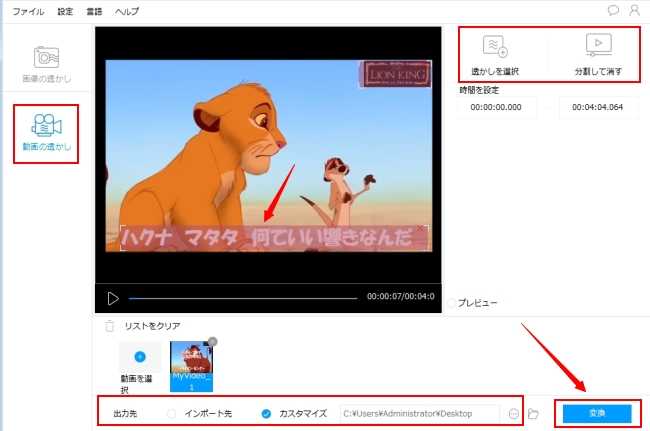
ヒント:有料会員になれば、複数の文字やウォーターマークを選んで削除することができます。
ApowerEdit
ApowerEditはWindows、Mac OS、Android、iOSに対応している、初心者向けの動画編集ソフトです。初心者向けとは言え、基本的から高度まで、動画編集に関する機能が豊富に備われています。その中のモザイク機能によって、動画から字幕を消すことができます。
- 以下のボタンをクリックして、ApowerEditをダウンロード&インストールします。その後立ち上げます。無料ダウンロード
- 「インポート」をクリック、または文字を削除したい動画をメディアエリアにドラッグ&ドロップして書き込みます。
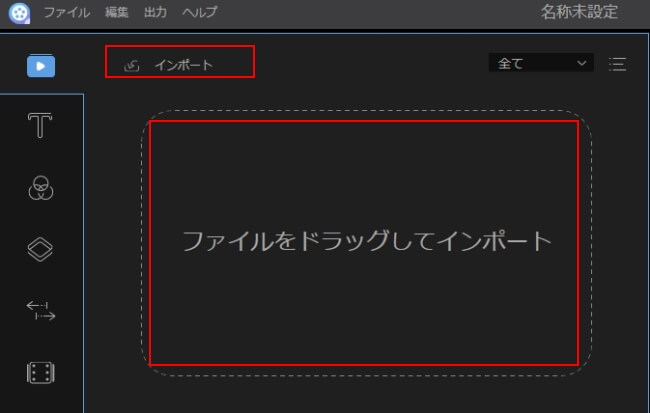
- マウスを動画の上に置いて、「+」をクリックして、動画をタイムラインに配置します。
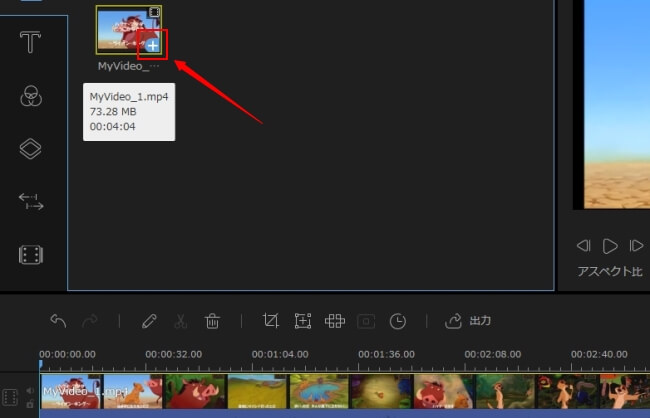
- 「モザイク」アイコンをクリックして、モザイク追加ウィンドウが表示されます。「追加」を押して、黄色い枠で字幕をカバーします。終わったら「OK」を押します。
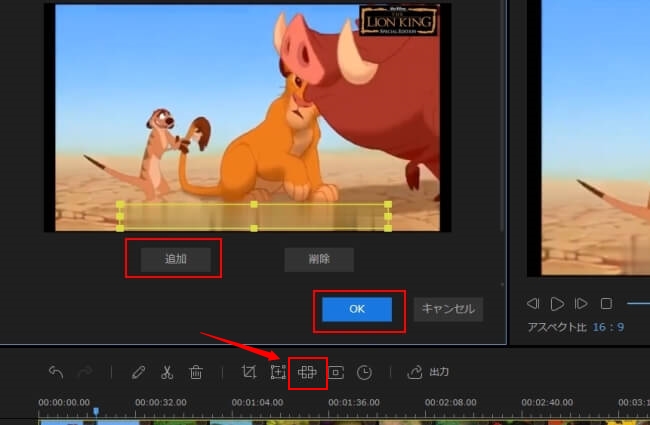
- 「出力」>「ビデオを出力」の順にクリックして、字幕を除去された動画を保存します。
Easy Video Logo Remover
Easy Video Logo Removerは非常にシンプルな無料の動画文字消しソフトです。インタフェースは英語ですが、単語は全部非常に簡単なので、操作に影響をしません。動画の字幕やロゴ、透かしを削除する以外に、動画のクロップ機能もついています。
- Easy Video Logo Removerをお使いのパソコンにダウンロード&インストールします。
- ソフトを立ち上げて、「Load Video File(動画を追加)」ボタンを押して字幕を削除したい動画をインポートします。
- 「Set Logo Area 1(ロゴエリアを設定1)」を押して、ポップアップされたウィンドウで字幕の範囲を決めて「OK」を押します。
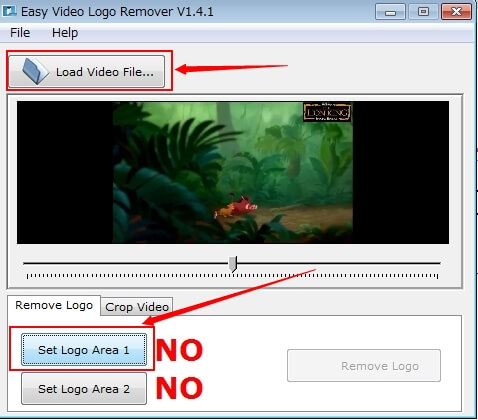
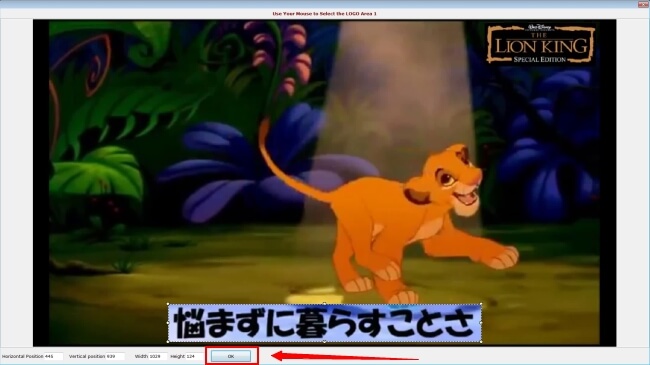
- 最後に「Remove Logo(ロゴを消す)」ボタンを押して完了です。
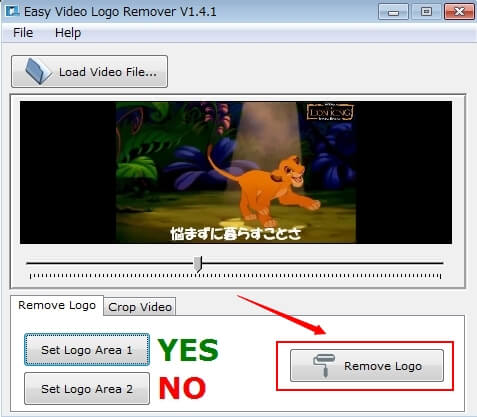
最後に
最高の動画字幕消しソフトを3本紹介しました。どれでも動画の文字部分を消すことが可能です。一番お勧めしたいのは透かし消去ソフトです。動画だけでなく、画像のウォーターマークやテキスト、日付などを手軽に除去できて便利です。動画の字幕を目立たないように加工したり、動画編集機能が豊富に備えたりするソフトが必要がある場合、ApowerEditをぜひ試してみてください。




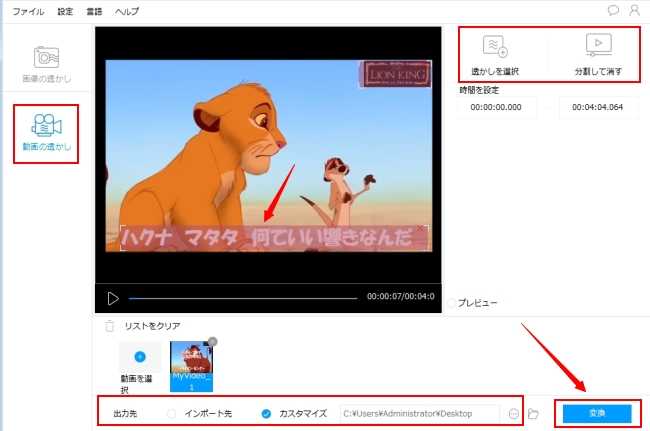
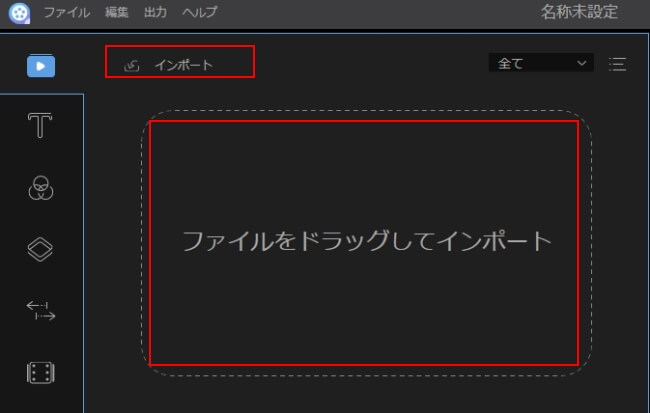
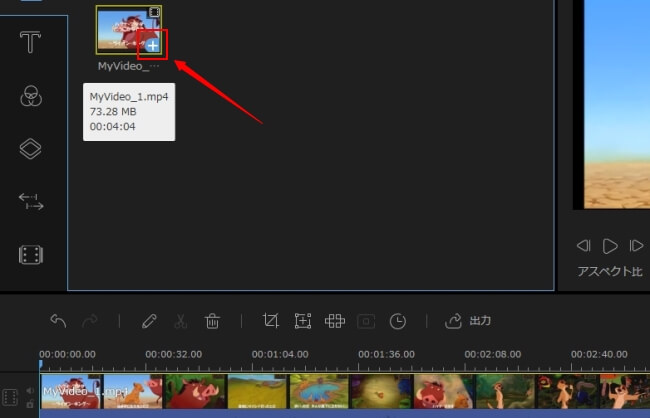
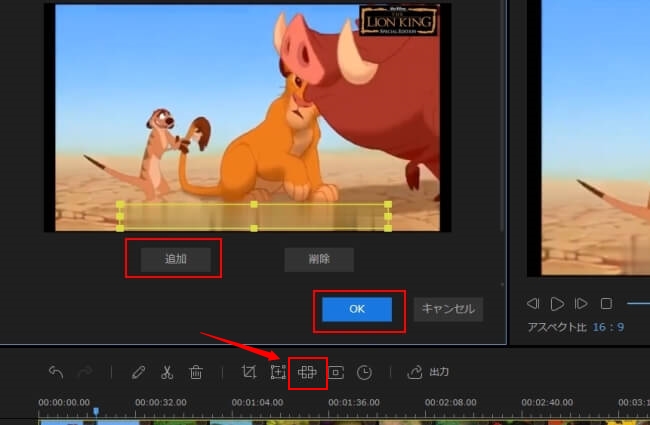
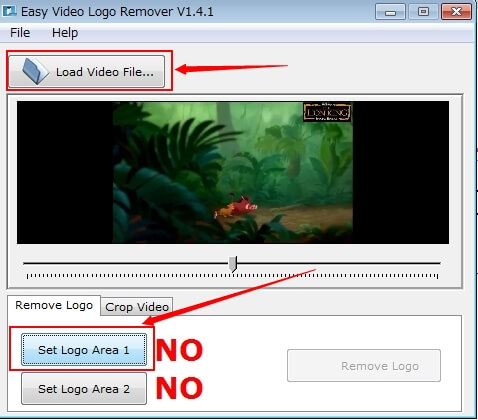
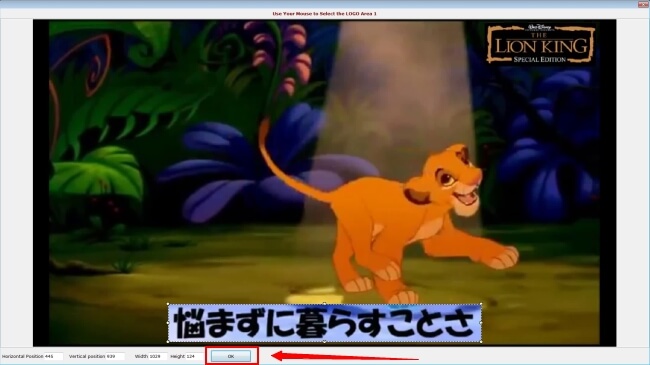
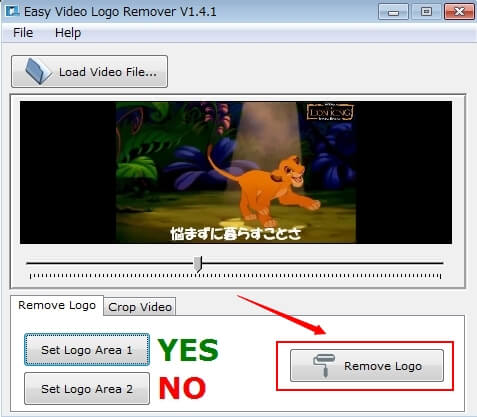
コメントを書く